导读只要上网,每天你都会到各种各种的资讯,今日小编也是到网上收集了一些与录音啦如何使用会议录音录音啦快速录音的步骤相关的信息,那么下面
只要上网,每天你都会到各种各种的资讯,今日小编也是到网上收集了一些与录音啦如何使用会议录音录音啦快速录音的步骤相关的信息,那么下面分享给大家一起了解下吧。
录音啦是一款大家熟悉的录音软件,可以用来记录会议的录音,那么问题来了,录音啦是如何使用会议录音的呢?接下来我们就一起往下看看看录音啦快速录音的方法吧。
方法步骤
1、 运行软件,然后可以进行登录,登录后可以获取更好的录音体验;
2、在软件界面,选择【录音的同时输出文字】或选择界面左上角第二个【会议录音】进入界面;
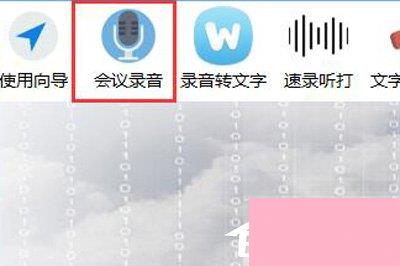
3、点击【开始录音】按钮,进行“录音设置”;
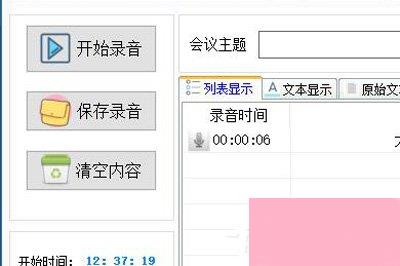
4、在设置界面进行基本的录音设置,下面是详细的设置说明;
(1)每10秒会识别一次您说话的录音,并生成文字
(2)录制麦克风的声音,识别引擎为“云知声”
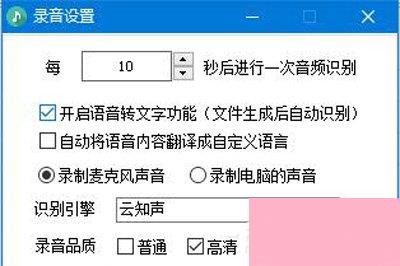
5、设置后点击【启动录音功能】,然后开始进行录音。软件默认情况下会每10秒进行对录音音频的识别并将转换文本显示。
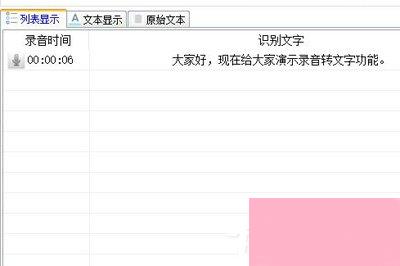
6、录音完毕后,点击【保存录音】按钮。
点击【合成以上录音文件】-在选择一个保存位置即可
在文字按“右键”可单独导出一段录音,或者导出文字,字幕文件等,双击可修改本段文字
以上就是录音啦如何使用会议录音的全部内容了,按照以上的方法操作,你就能轻松的掌握录音啦快速录音的方法啦。
通过上面的介绍,相信大家对于这个录音啦如何使用会议录音录音啦快速录音的步骤也有了一定的了解了,希望小编精心整理的这篇内容能够解决你的困惑。